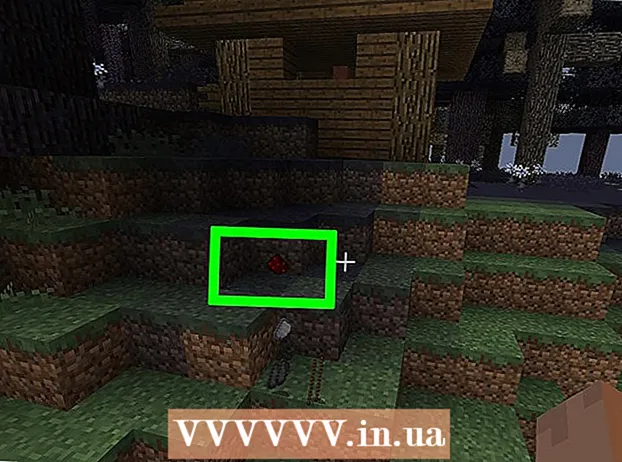Autor:
Louise Ward
Erstelldatum:
12 Februar 2021
Aktualisierungsdatum:
1 Juli 2024

Inhalt
In diesem Artikel erfahren Sie, wie Sie mithilfe der Windows-Eingabeaufforderung mehrere Textdateien in einer neuen Datei zusammenführen. Der einfachste Weg, dies zu tun, besteht darin, die gesamte Datei zu speichern, um sie in einem Verzeichnis zusammenzuführen, und den Befehl merge aus diesem Verzeichnis zu verwenden.
Schritte
und wähle Dateimanager. Das Startmenü wird in der unteren rechten Ecke des Bildschirms angezeigt. Sie müssen die Datei im selben Ordner speichern, damit die Eingabeaufforderung einfacher wird. Wenn Dateien in mehr als einem Ordner gespeichert sind, müssen Sie sie zuerst in einen separaten Ordner kopieren.
Stellen Sie sicher, dass der gesamte Text mit einer Leerzeile endet (oder lassen Sie den Text auf Ihre Weise teilen), um die Grenzen jedes Inhalts nach dem Zusammenführen der Texte abzugrenzen.
Öffnen Sie den Ordner, in dem die Textdateien gespeichert sind. bitte klicken Dieser PC oder Computer Suchen Sie dann auf der rechten Seite den Ordner, der Ihre Textdateien enthält. Nach dem Öffnen des Ordners werden im rechten Teil Textdateien angezeigt.

Drücken Sie die Taste ⇧ Schicht während Sie mit der rechten Maustaste auf die leere Stelle im rechten Teil klicken. Hier wird ein Menü angezeigt.
Klicken Öffnen Sie hier das Befehlsfenster (Öffnen Sie hier die Eingabeaufforderung). Hiermit öffnen Sie ein Eingabeaufforderungsfenster mit dem Pfad zum aktuellen Verzeichnis.- Wenn Windows PowerShell aktiviert ist, müssen Sie auf klicken Öffnen Sie hier das PowerShell-Fenster (Öffnen Sie hier das PowerShell-Fenster.)
Importieren copy *. txt newfile.txt Rufen Sie das Eingabeaufforderungsfenster auf. Bitte austauschen newfile.txt mit dem Namen der Datei, die Sie erstellen möchten (z fusionedfiles.txt).
Drücken Sie ↵ Enter Dateien zusammenführen. Dadurch wird eine neue Datei erstellt, die den Inhalt aller im aktuellen Verzeichnis gespeicherten Textdateien enthält.
- Sobald Sie mit den Ergebnissen der neuen Datei zufrieden sind, können Sie nicht mehr benötigte Dateien löschen.